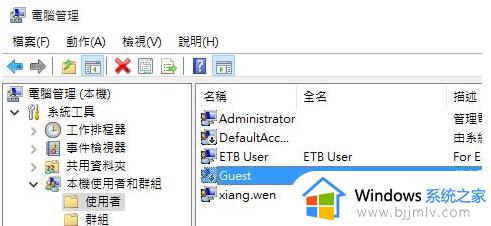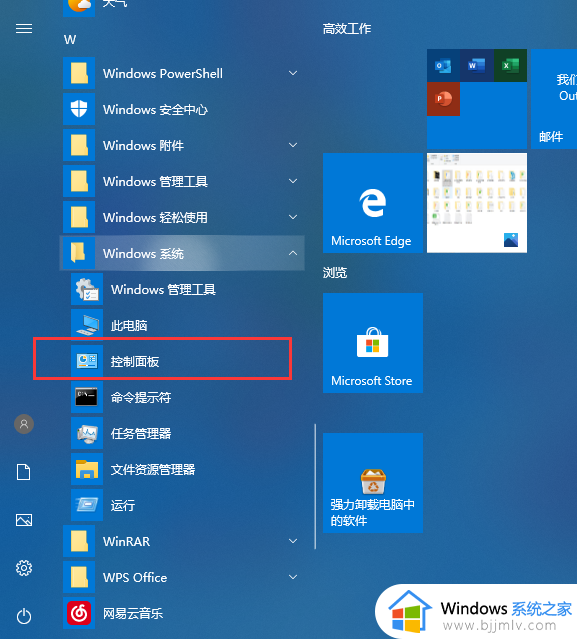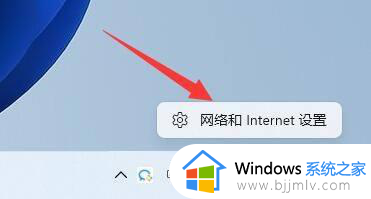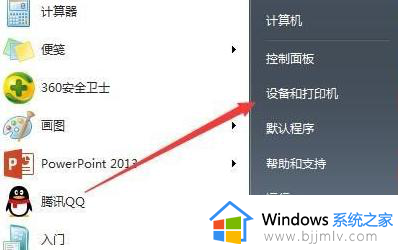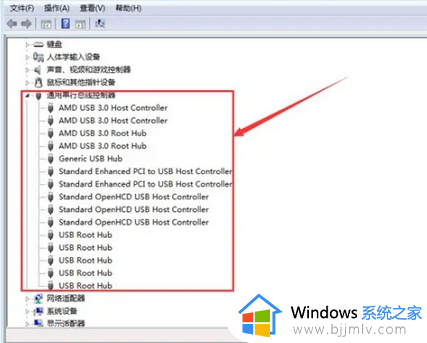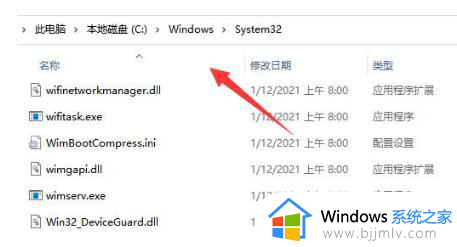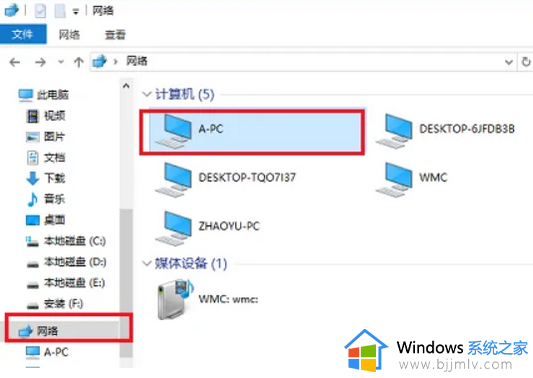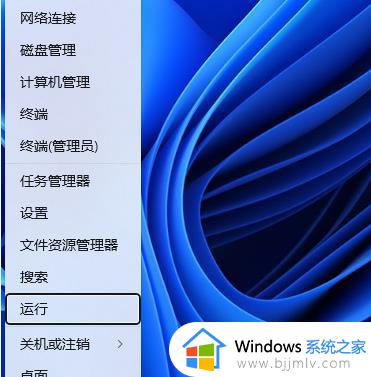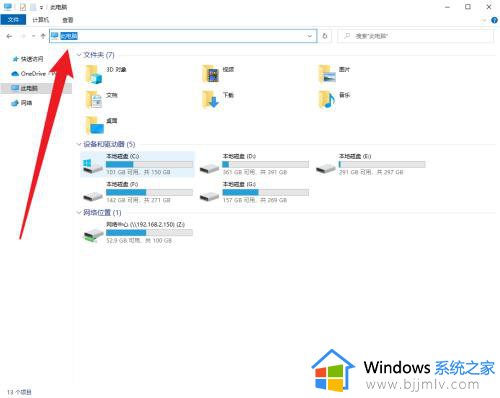电脑打印机共享了其他电脑连接不上怎么回事 打印机共享后其他电脑无法连接如何解决
为了方便很多人都喜欢将打印机进行共享,这样就可以让局域网内的计算机搜索并添加使用,可是有很多人却遇到了电脑打印机共享了其他电脑连接不上的情况,许多人遇到这样的问题都不知道该怎么办,接下来就由笔者给大家介绍一下打印机共享后其他电脑无法连接的详细接方法吧。
方法一:
1、打开打印机所安装的主机电脑,然后点击“网络”。
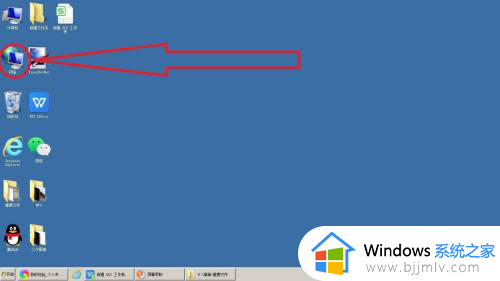
2、在网络中,点击“网络和共享中心”。
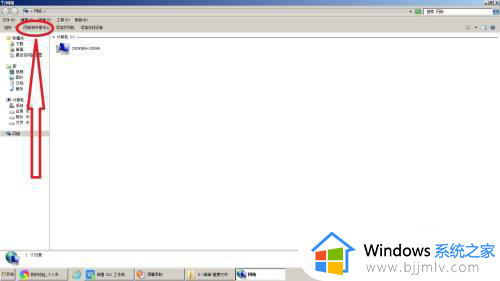
3、在网络和共享中心中,点击“更改高级共享设置”。
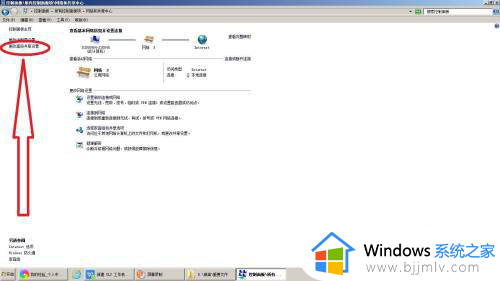
4、在文件和打印机共享中,勾选“启用文件和打印机共享”,然后点击下面的“保存修改”。
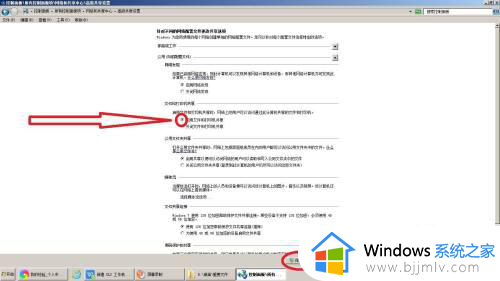
方法二:
1、打开控制面板,在控制面板中,点击“Windows防火墙”。
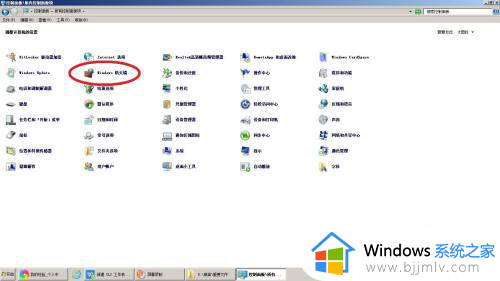
2、在Windows防火墙”中,点击“允许程序或功能通过Windows防火墙进行通信”。
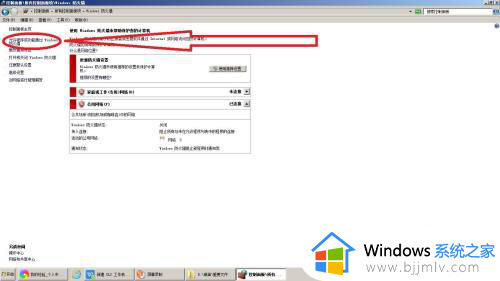
3、找到并勾选“文件和打印机共享”,然后勾选后面的“家庭工作(专用)”和“公用”,然后点击下方的“确定”,重启电脑即可。
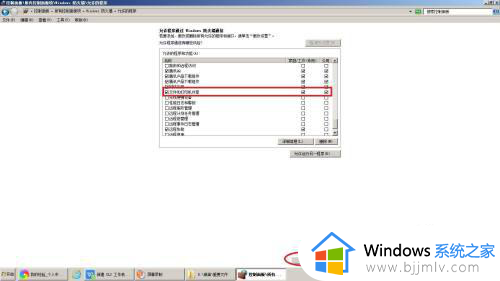
以上给大家介绍的就是电脑打印机共享了其他电脑连接不上的详细解决方法,有遇到一样情况的用户们可以参考上面的方法步骤来进行解决,希望能够帮助到大家。